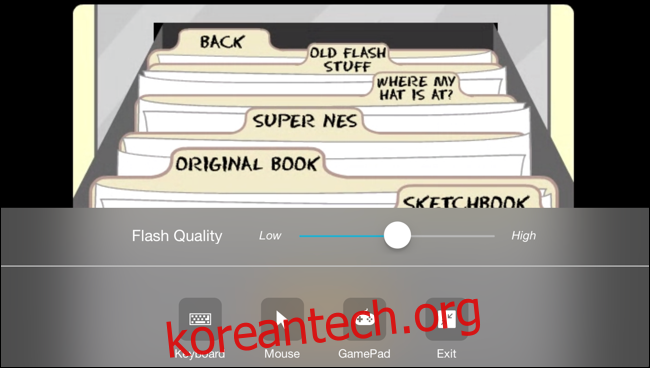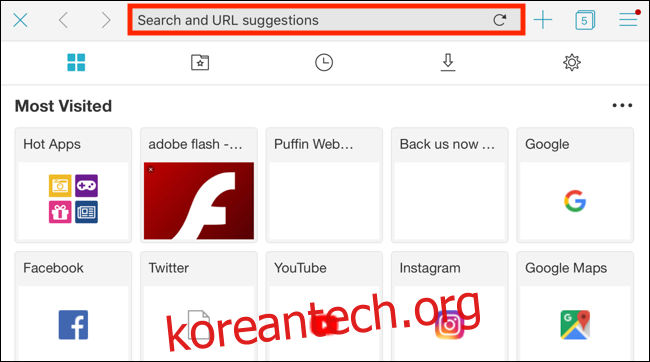자라면서 게임을 하거나 대화형 사이트를 사용하는 동안 Flash를 접했을 수 있습니다. 그러나 Adobe Flash는 공식적으로 iOS 장치에 적용되지 않았습니다. iPhone 및 iPad에서 Adobe Flash 사이트에 액세스하는 유일한 방법은 다음과 같습니다.
목차
어도비 플래시란?
옛날 옛적에 Adobe Flash는 웹에서 비디오, 오디오, 애니메이션 및 인터랙티브 요소를 전달하기 위한 사실상의 표준이었습니다. 그러나 고맙게도 HTML 5, CSS 및 JavaScript와 같은 개방형 표준이 등장했습니다. Adobe Flash는 독점적이고 느리고 배터리를 많이 소모했습니다. 모바일 장치에서는 잘 작동하지 않았습니다.
2011년까지 Adobe는 이미 Flash의 모바일 개발을 종료했습니다.
그 이후로 모바일 웹이 번성했습니다. 어도비는 예정 공식적으로 Adobe Flash 종료 Google Chrome에서 수동으로 Flash를 다시 활성화할 수 있지만 주요 데스크탑 브라우저는 이제 Adobe Flash 지원을 중단합니다.
iOS 및 iPadOS 기기에서 Flash가 지원되지 않는 이유
iPhone 및 iPad와 같은 Apple 장치는 Adobe Flash를 공식적으로 지원한 적이 없습니다. 2010년 스티브 잡스는 다음과 같은 공개 서한을 썼습니다. 플래시에 대한 생각 (여전히 좋은 읽기를 위해). 여기에서 그는 Apple 장치에서 Adobe Flash를 구현하지 않는 이유를 설명했습니다.
잡스는 몇 가지 주장을 했습니다. Adobe Flash는 개방형 플랫폼이 아니었습니다. 개방형 H.264 비디오 형식은 Flash보다 비디오를 전달하는 데 훨씬 뛰어났습니다. 그리고 게임에 관해서는 App Store가 있었습니다. 보안, 신뢰성, 성능 문제도 지적했다.
가장 큰 이유는 Flash가 터치스크린에서 제대로 작동하지 않았기 때문입니다.
iPhone 및 iPad에서 Adobe Flash를 사용하는 방법
iPhone 또는 iPad에서 Adobe Flash 사이트에 액세스해야 하는 경우 여러 타사 옵션이 있습니다. 다음과 같은 브라우저 퍼핀 웹 브라우저 Adobe Flash에 대한 기본 지원과 함께 제공됩니다. 다음과 같은 다른 브라우저 광자 이 기능도 제공하지만 Puffin은 높은 평가와 무료이기 때문에 추천합니다.
기술적으로, Puffin은 iPad 또는 iPhone에서 Flash를 실행하는 대신 원격 서버에서 Flash를 사용하는 웹 사이트를 실행하고 비디오를 스트리밍합니다. 결국 Flash 기반 웹 사이트를 정상적으로 사용하는 것으로 보입니다. 그러나 모든 무거운 작업은 원격으로 수행됩니다.
시작하려면 App Store를 열고 “Puffin Web Browser”를 검색한 다음 “받기” 버튼을 눌러 무료 브라우저를 다운로드하십시오.
다운로드가 완료되면 브라우저를 열고 URL 표시줄을 누릅니다.
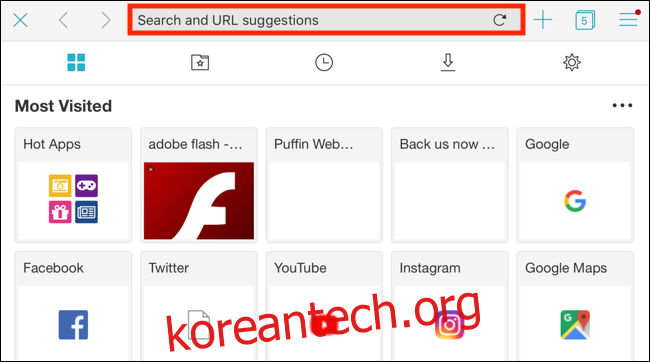
여기에 방문하려는 Flash 사이트의 웹 주소를 입력합니다. “이동” 버튼을 눌러 웹사이트를 엽니다.
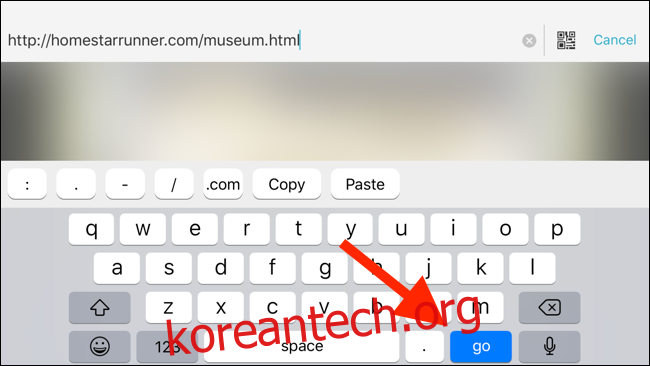
이제 Flash 사이트가 모든 구성 요소와 함께 열립니다. Flash 플레이어 부분을 탭한 다음 “전체 화면”을 선택하여 전체 화면 보기에서 게임이나 플레이어를 열 수 있습니다.
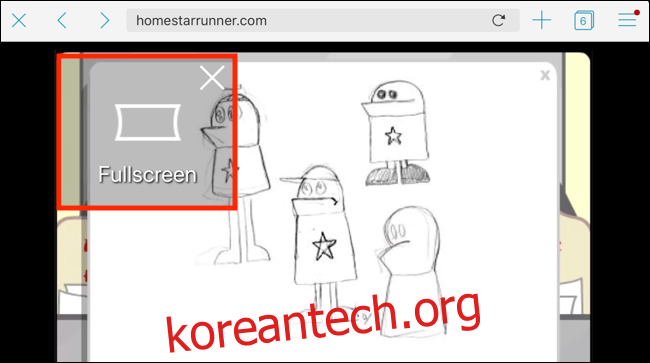
iPhone을 사용하는 경우 Flash 플레이어는 일반적으로 가로 와이드스크린 형식으로 작동하므로 가로 보기로 전환해야 합니다.
전체 화면 보기에 들어가면 플레이어의 양쪽에 두 개의 버튼이 표시됩니다. 왼쪽에는 키보드에 액세스할 수 있는 버튼이 있습니다. 오른쪽에는 메뉴 버튼이 있습니다.
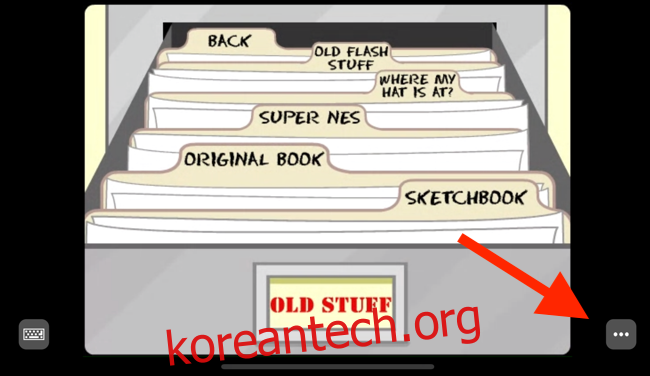
메뉴에는 플래시 품질을 변경하고 화면 마우스와 게임패드를 활성화하는 옵션이 포함되어 있습니다.
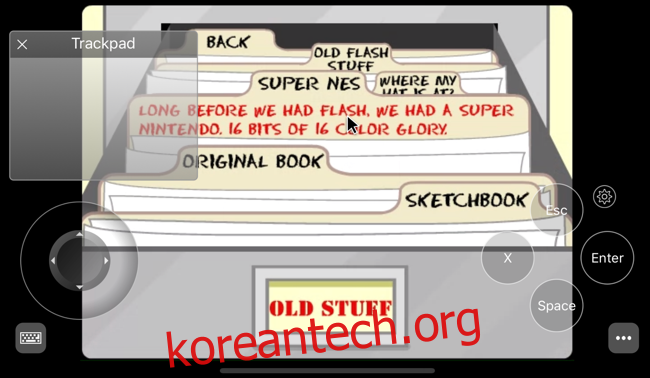
전체 화면 보기를 종료하려면 “메뉴” 버튼을 누르고 “종료”를 선택합니다.